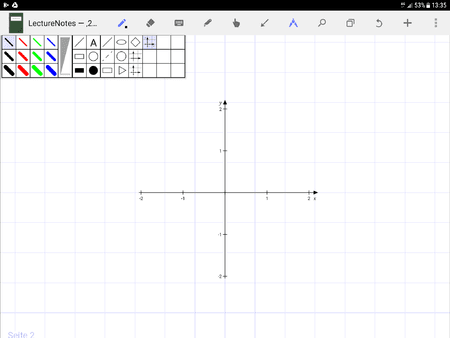Rak
Gesperrt
- 7.844
Hi, kann man bei LectureNotes Notizbücher gegen Veränderungen und auch Löschen sperren?
Wäre hilfreich, wenn man Notizbücher als Vorlage verwendet bzw. sie nur als Vorlage zum Duplizieren verwendet und die Originale vor versehentlichem Unfug geschützt sind.
Wäre hilfreich, wenn man Notizbücher als Vorlage verwendet bzw. sie nur als Vorlage zum Duplizieren verwendet und die Originale vor versehentlichem Unfug geschützt sind.